Soluciones comunes cuando tu celular no reconoce el USB
Soluciones prácticas para tu celular: ¿Por qué no reconoce el USB?
Soluciones para solucionar problemas de reconocimiento de memoria USB en teléfonos celulares
En la actualidad, los teléfonos celulares se han convertido en una herramienta indispensable en nuestras vidas. Con ellos, podemos realizar una gran cantidad de tareas, como navegar por internet, tomar fotografías, reproducir música y videos, entre muchas otras cosas. Además, los teléfonos celulares cuentan con una capacidad de almacenamiento limitada, por lo que es común utilizar una memoria USB para ampliar dicho espacio.
Sin embargo, en ocasiones nos encontramos con problemas de reconocimiento de la memoria USB en nuestros teléfonos celulares. Esto puede ser frustrante, ya que impide que accedamos a los archivos almacenados en la memoria USB. Afortunadamente, existen soluciones para solucionar este problema y hacer que nuestro teléfono celular reconozca la memoria USB sin dificultades.
A continuación, enumeraré algunas de las soluciones más comunes:
1. Verificar la compatibilidad: Antes de utilizar una memoria USB en un teléfono celular, es importante asegurarse de que ambos sean compatibles. Algunos teléfonos celulares tienen restricciones en cuanto al tipo de memoria USB que pueden reconocer, por lo que es necesario verificar las especificaciones técnicas del teléfono antes de utilizar una memoria USB.
2. Reiniciar el teléfono celular: En muchos casos, reiniciar el teléfono celular puede resolver problemas de reconocimiento de la memoria USB. Para reiniciar el teléfono celular, simplemente apáguelo y vuelva a encenderlo. Esto puede restablecer la conexión entre el teléfono y la memoria USB y permitir que se reconozca correctamente.
3. Limpiar los puertos USB: A veces, los puertos USB del teléfono celular pueden acumular polvo, suciedad u otros residuos, lo que puede dificultar el reconocimiento de la memoria USB. Para solucionar este problema, se recomienda limpiar los puertos USB con aire comprimido o un cepillo suave. Esto puede eliminar cualquier obstrucción y permitir que la memoria USB se conecte correctamente.
4. Utilizar un adaptador: Si el teléfono celular no reconoce la memoria USB directamente, se puede utilizar un adaptador USB OTG (On-The-Go). Este adaptador permite conectar la memoria USB al teléfono celular a través del puerto de carga. De esta forma, el teléfono celular debería reconocer la memoria USB sin problemas.
5. Formatear la memoria USB: Si ninguna de las soluciones anteriores funciona, es posible que sea necesario formatear la memoria USB.
Soluciones prácticas para solucionar problemas de reconocimiento de cables USB
En la actualidad, los cables USB son una parte esencial de nuestra vida cotidiana. Los utilizamos para cargar nuestros dispositivos móviles, transferir datos entre dispositivos y conectar periféricos a nuestro ordenador. Sin embargo, es común encontrarnos con problemas de reconocimiento de cables USB, lo que puede resultar frustrante y complicar nuestras tareas diarias. Afortunadamente, existen soluciones prácticas que podemos implementar para resolver estos problemas de manera efectiva.
1. Verificar la conexión física: A veces, el problema de reconocimiento de cables USB puede ser tan simple como una conexión física suelta. Por lo tanto, es importante verificar que el cable esté correctamente conectado tanto en el dispositivo como en el puerto USB correspondiente. Asegúrate de que el cable esté bien encajado y no haya objetos que obstruyan la conexión.
2. Probar con otro cable USB: Si verificaste la conexión física y aún así el problema persiste, es recomendable probar con otro cable USB. Esto ayudará a determinar si el problema está en el cable en sí o en el dispositivo al que estás intentando conectar. Si el nuevo cable funciona correctamente, entonces sabrás que necesitas reemplazar el cable defectuoso.
3. Actualizar los controladores: Los controladores o drivers son programas que permiten que el sistema operativo reconozca y se comunique correctamente con el dispositivo conectado a través del cable USB. Si los controladores están desactualizados o dañados, es posible que el dispositivo no sea reconocido. Para solucionar este problema, puedes buscar en la página web del fabricante del dispositivo los controladores más recientes y descargarlos e instalarlos en tu ordenador.
4. Reiniciar el dispositivo y el ordenador: A veces, un simple reinicio puede resolver problemas de reconocimiento de cables USB. Desconecta el dispositivo del cable USB, apaga el ordenador y vuelve a encenderlo. Luego, conecta el dispositivo nuevamente y verifica si ahora es reconocido.
5. Verificar el estado del puerto USB: Es posible que el problema de reconocimiento de cables USB esté relacionado con el puerto USB en sí. Puedes probar conectar otro dispositivo al mismo puerto para determinar si el problema es específico del dispositivo o del puerto. Si otros dispositivos también presentan problemas de reconocimiento, es posible que el puerto USB esté dañado y necesite ser reparado o reemplazado.
Activando el puerto USB de tu celular: paso a paso
El puerto USB de tu celular es una herramienta muy útil que te permite conectar tu dispositivo móvil a otros dispositivos, como tu computadora o cargadores externos. Activar este puerto es un proceso sencillo que te permitirá realizar diversas acciones, como transferir archivos, cargar tu celular o incluso utilizarlo como módem para compartir Internet.
Paso 1: Verifica la compatibilidad de tu celular
Antes de activar el puerto USB, es importante asegurarte de que tu celular sea compatible con esta función. La mayoría de los dispositivos móviles modernos cuentan con un puerto USB estándar, pero algunos modelos más antiguos pueden tener un conector diferente. Verifica el tipo de puerto USB que tiene tu celular consultando el manual del usuario o buscando información en línea.
Paso 2: Reúne los materiales necesarios
Para activar el puerto USB de tu celular, necesitarás los siguientes materiales:
– Cable USB: asegúrate de tener un cable USB compatible con tu celular. Algunos modelos pueden requerir cables específicos, como USB-C o Lightning.
– Computadora: si deseas transferir archivos o cargar tu celular a través de la conexión USB, necesitarás una computadora con un puerto USB disponible.
– Controladores (drivers): en algunos casos, es posible que necesites instalar controladores específicos en tu computadora para que reconozca tu celular. Consulta el sitio web del fabricante de tu celular para obtener los controladores actualizados.
Paso 3: Conecta tu celular a la computadora
Una vez que hayas reunido los materiales necesarios, es hora de conectar tu celular a la computadora. Sigue estos pasos:
1. Enchufa un extremo del cable USB al puerto correspondiente de tu celular.
2. Enchufa el otro extremo del cable USB a un puerto USB disponible en tu computadora.
3. Espera unos segundos mientras tu celular y tu computadora establecen la conexión.
Paso 4: Configura la conexión USB
Una vez que hayas conectado tu celular a la computadora, es posible que debas configurar la conexión USB en tu dispositivo. Sigue estos pasos generales:
1. Desbloquea tu celular y despliega la barra de notificaciones.
2. Toca la notificación relacionada con la conexión USB.
3. Selecciona la opción que deseas utilizar, como «Transferencia de archivos» para transferir archivos entre tu celular y la computadora.
Paso 5: Utiliza el puerto USB de tu celular
Una vez que hayas configurado la conexión USB, puedes comenzar a utilizar tu celular en combinación con la computadora.
¡Adiós, USB, hola, frustración! ¿Has experimentado alguna vez ese momento en el que tu celular decide que no le caes bien y se niega rotundamente a reconocer el USB? ¡No te preocupes, amigo! En Polaridades tenemos la solución perfecta para ti, y no, no implica lanzar el celular por la ventana o darle un golpecito al estilo Fonzie. Aquí van nuestras soluciones comunes para enfrentar este desafío tecnológico:
1. El truco de siempre: reinicia el dispositivo. Sí, sabemos que es lo primero que te dicen en todos lados, pero en serio, a veces es como volver a la casilla de salida en el juego de la Oca. ¡Y quién sabe, tal vez cuando vuelvas a encenderlo, tu celular se haya dado cuenta de que estaba siendo un poco quisquilloso y decida aceptar al USB como parte de su vida!
2. Cambia de cable USB. A veces, el problema no está en tu celular, sino en el cable que estás utilizando. Puede que esté dañado, enredado o simplemente no sea compatible con tu dispositivo. Prueba con otro cable y ve si eso hace la magia.
3. Revisa los ajustes de conexión USB. A veces, el problema está en los ajustes del celular. Ve a la configuración y busca la opción de conexión USB. Asegúrate de que esté habilitada y configurada correctamente. ¡Puede que tu celular solo necesite un poco de ayuda para despertar su lado más amigable con los USB!
4. Actualiza el software. Al igual que nosotros, los celulares también necesitan actualizarse de vez en cuando para funcionar correctamente. Verifica si hay actualizaciones de software disponibles y asegúrate de tener la última versión instalada. ¡Quién sabe, tal vez esa actualización incluya una dosis extra de amor por los USB!
5. Consulta a un experto. Si has probado todas las soluciones anteriores y sigues sin tener suerte, puede ser el momento de buscar ayuda profesional. Acude a un técnico de confianza que pueda examinar tu celular y determinar si hay algún problema más profundo que esté impidiendo que reconozca el USB. ¡A veces un poco de ayuda externa es justo lo que necesitamos!
Así que ahí lo tienes, querido lector, nuestras soluciones comunes para cuando tu celular decide tener una relación complicada con los USB. Recuerda, la tecnología puede ser maravillosa, pero a veces también puede ser un poco caprichosa. ¡No te rindas y sigue intentándolo!












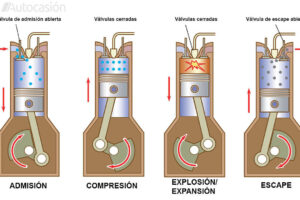

Post Comment